本期小编要分享的文章是关于如何在Vmware ESXI服务器上来安装Extreme
的WING7版本VX9000虚拟机AC控制器,希望对有需要的朋友能有所帮助。
注:对于WING7版本的VX9000虚拟机,可以支持目前最新的802.11ax系列
的AP收养。

第一步:打开"Vmware Workstation"工具,选择"文件(F)"->"连接服务器(S)..."菜单选项。
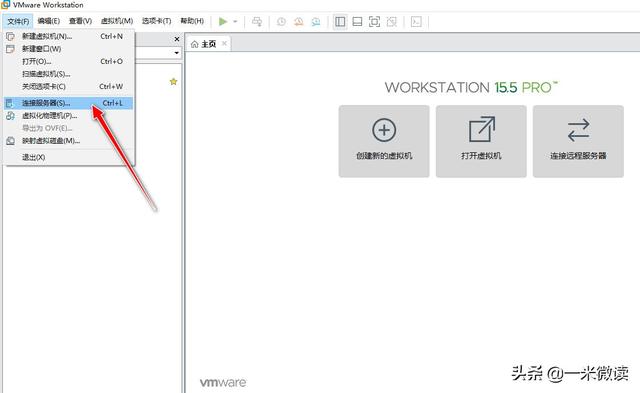
第二步:填写Vmware ESXI服务器的IP地址、用户名和密码,再点击"连接"按钮。
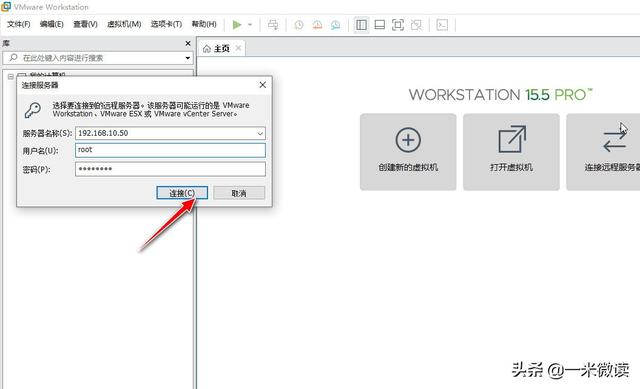
第三步:成功登录连接至Vmware ESXI服务器的管理后台。
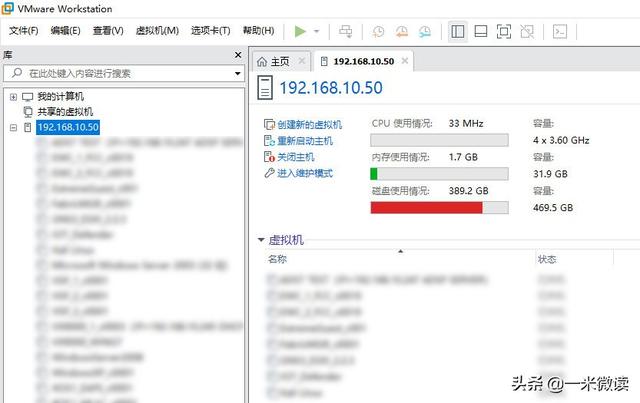
第四步:选择"文件"->"新建虚拟机(N)"->"在192.168.10.50上..."菜单选项。其中,192.168.10.50为Vmware ESXI服务器的IP地址。
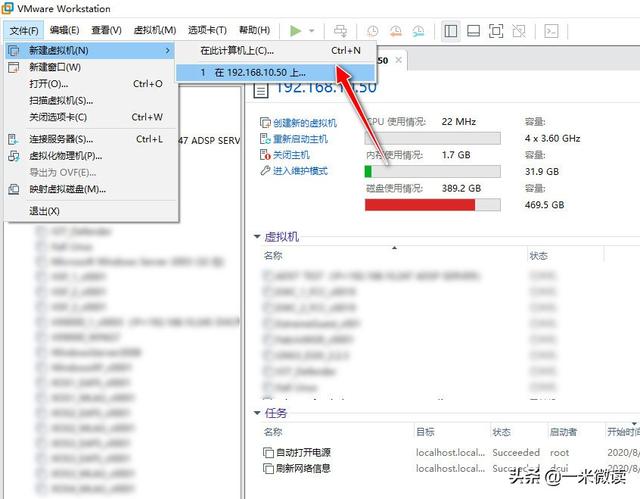
第五步:打开"新建虚拟机向导"对话框,选择"下一步"按钮。
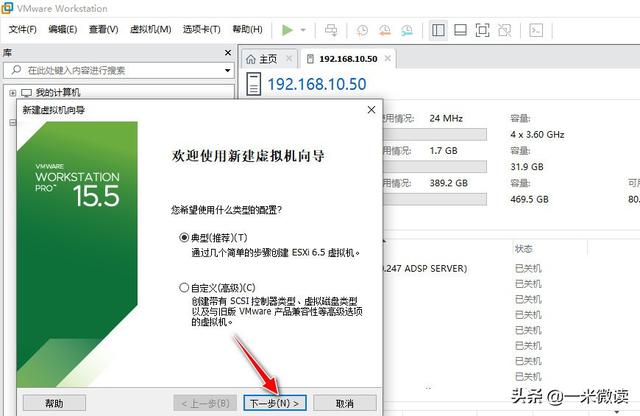
第六步:选择"客户机操作系统"为"其他(O)",版本为"其他(64位)",再点击"下一步"按钮继续。
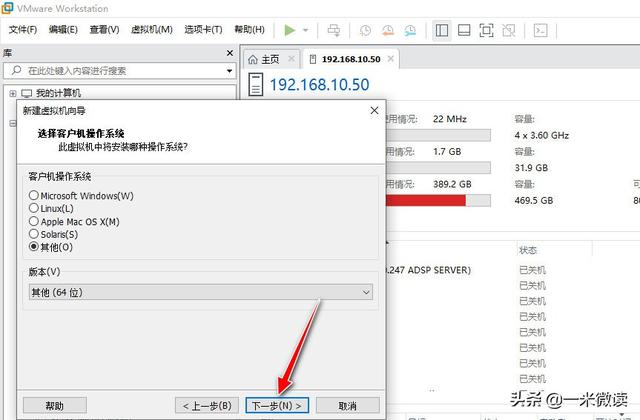
第七步:设置好VX9000的VM虚拟机名称,再点击"下一步"按钮继续。
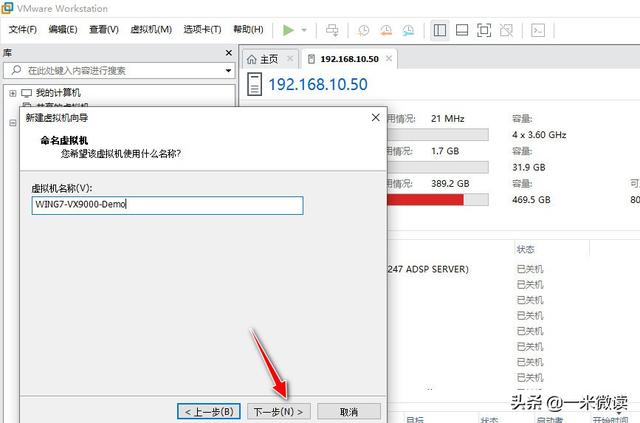
第八步:设置VM虚拟机的"最大磁盘大小",再点击"下一步"按钮继续。
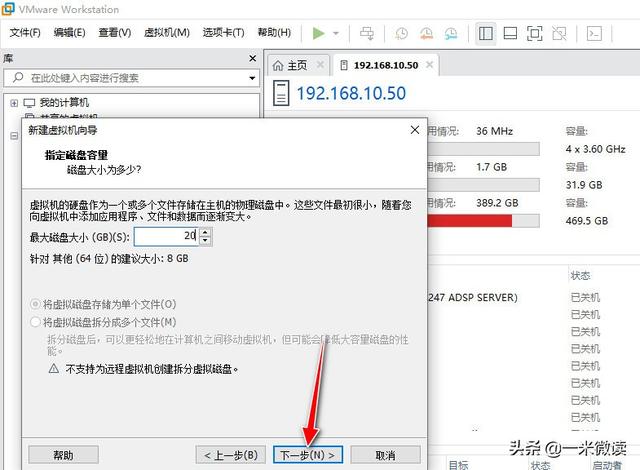
第九步:选择"自定义硬件",设整VM虚拟机的"内存"大小和"网络适配器"等属性参数。其中,内存大小建议8GB或以上。
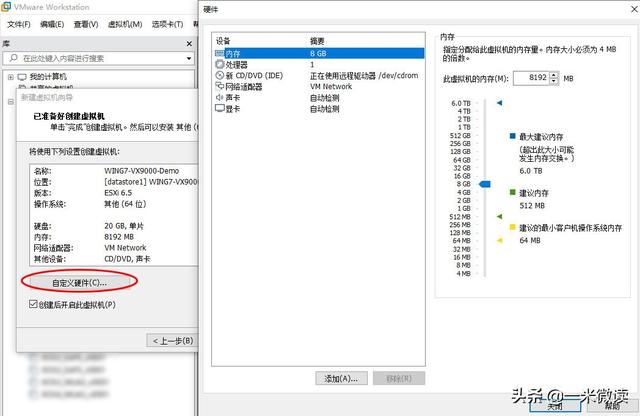
第十步:完成后,用"鼠标右键"选中创建的VM虚拟机名称,再选择弹出菜单的"设置(S)..."子项。
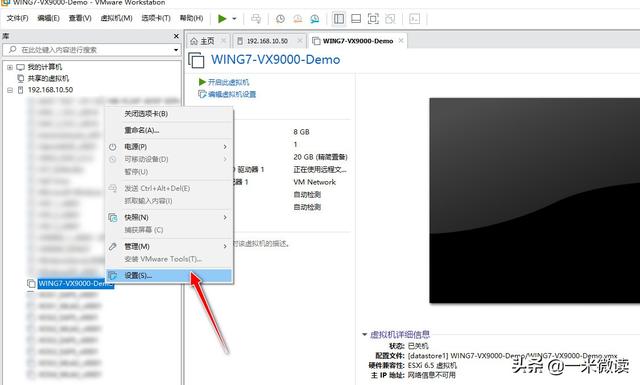
第十一步:设置"设备状态"和"连接位置"及"ISO映像文件"为VX9000虚拟机的ISO安装包,再点击
"确定"按钮应用生效。
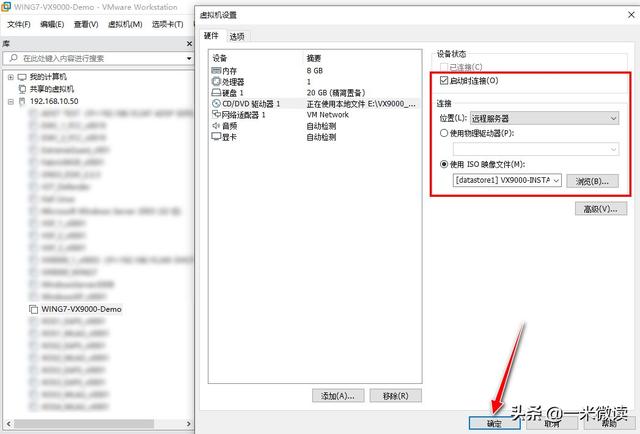
第十二步:最后再点击"启动此虚拟机"按钮,开始进行VX9000的VM虚拟机安装。
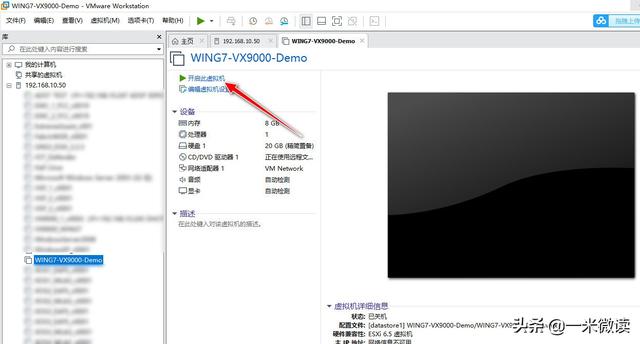
第十三步:进入到VX9000的VM虚拟机的安装过程,按"Enter"回车键进行安装。在安装过程按
操作提示完成即可,安装过程需要一点时间,请耐心等待。
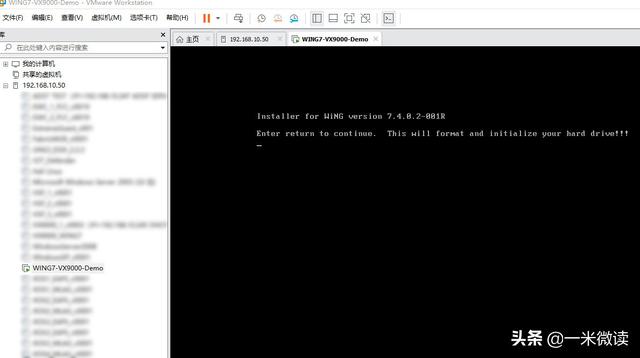
第十四步:VX9000的ISO安装包成功安装后,可以正常进入到VX9000的提示符操作界面。
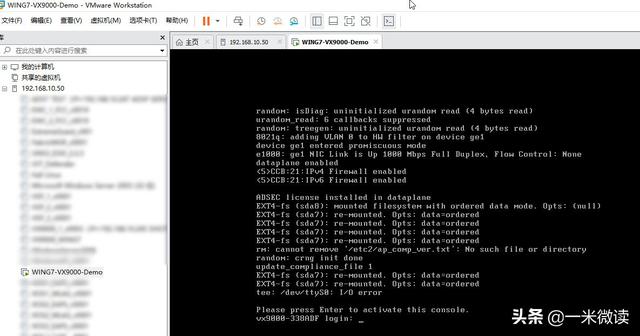




















 4681
4681











 被折叠的 条评论
为什么被折叠?
被折叠的 条评论
为什么被折叠?








